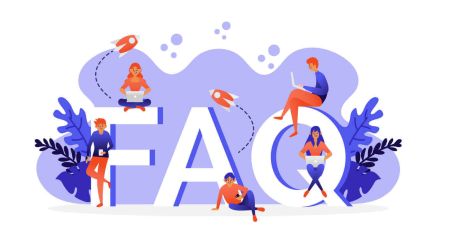Pertanyaan Umum (FAQ) Platform Trading: MT4, MT5, Ctrader di OctaFX
By
OctaFX Indonesia
6033
0
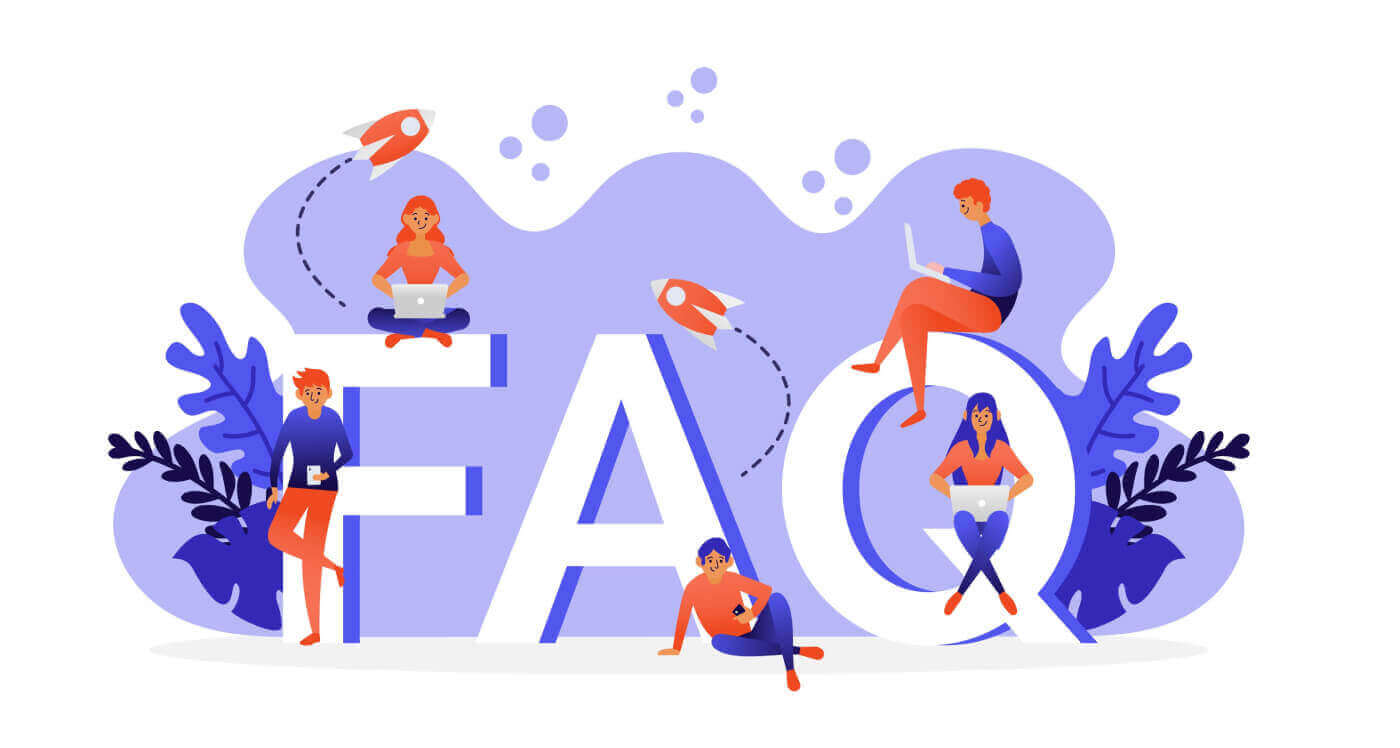
- Bahasa
-
English
-
العربيّة
-
简体中文
-
हिन्दी
-
Melayu
-
فارسی
-
اردو
-
বাংলা
-
ไทย
-
Tiếng Việt
-
Русский
-
한국어
-
日本語
-
Español
-
Português
-
Italiano
-
Français
-
Deutsch
-
Türkçe
-
Nederlands
-
Norsk bokmål
-
Svenska
-
Tamil
-
Polski
-
Filipino
-
Română
-
Slovenčina
-
Zulu
-
Slovenščina
-
latviešu valoda
-
Čeština
-
Kinyarwanda
-
Українська
-
Български
-
Dansk
-
Kiswahili
Platform Perdagangan
Platform perdagangan apa yang Anda tawarkan?
Kami menawarkan tiga platform perdagangan yang sangat terkenal: MetaTrader 4, MetaTrader 5 dan cTrader. Anda dapat membuka akun demo dan real di semua platform yang kami tawarkan. Semua platform tersedia untuk PC, melalui browser web dan sebagai aplikasi seluler di AppStore dan Google Play. Anda dapat membandingkannya di sini.
Dapatkah saya menggunakan EA atau Indikator MT4/MT5 di cTrader?
Tidak mungkin menggunakan MT4/MT5 EA (Expert Advisors) dan Indikator di cTrader. Namun, dimungkinkan untuk mengonversi MQL EA atau kode Indikator Anda ke C# dengan mengikuti tautan. Ini juga tersedia di cTrader Anda di bawah tab "Tautan".
Bisakah saya menggunakan akun saya di platform lain?
Anda tidak dapat masuk ke akun yang dirancang untuk satu platform di platform lain. Misalnya, Anda tidak dapat login ke MT5 dengan akun MT4 atau cTrader dan sebaliknya.
Bisakah saya menjalankan beberapa akun secara bersamaan?
Ya kamu bisa. Anda dapat masuk ke beberapa akun MT4/MT5 secara bersamaan jika Anda menginstal beberapa instance MT4/MT5. Sedangkan untuk cTrader - Anda cukup membuka cTrader berulang kali untuk login ke beberapa akun cTrader secara bersamaan.
Bisakah saya berdagang dengan perangkat Android/iOS saya?
Ya, Anda dapat menginstal MetaTrader 4, MetaTrader 5 dan cTrader di perangkat Anda. Kunjungi halaman platform kami untuk menemukan petunjuk terperinci tentang bagaimana Anda dapat mengunduh MT4, MT5 dan cTrader ke perangkat iOS/Android Anda.
Apakah Anda memiliki platform berbasis web?
Ya, Anda dapat masuk ke MT4 atau MT5 di halaman khusus kami. Ini memungkinkan Anda untuk berdagang dari browser apa pun di sistem operasi apa pun menggunakan antarmuka terkenal dari platform Metatrader 4 desktop. Semua alat utama tersedia termasuk perdagangan satu klik dan perdagangan grafik. Kami juga memiliki platform cTrader berbasis web. Untuk berdagang di platform cTrader melalui browser Anda, Anda hanya perlu masuk ke terminal menggunakan kredensial Anda. cTrader berbasis web mendukung semua browser utama dan tersedia untuk ponsel dan tablet. Anda dapat mengakses harga transparan, grafik tingkat lanjut, dan analisis teknis dari perangkat apa pun dengan akses Internet.
MT4
Bagaimana cara saya masuk ke MetaTrader 4 dengan akun saya?
Buka MT4, lalu klik "File" — "Login dengan akun trading". Di jendela pop-up, masukkan nomor akun Anda, kata sandi trader dan pilih "OctaFX-Real untuk akun real atau "OctaFX-Demo" jika Anda login dengan akun demo.
Bagaimana cara membuka pesanan?
Untuk membuka jendela "Orde Baru" Anda dapat:
- Tekan F9 pada keyboard Anda;
- Klik kanan simbol di jendela Market Watch dan pilih New Order dari menu pop up;
- Klik kanan pada grafik terbuka dan pilih "Pesanan baru";
- Klik tombol "Orde Baru" di bilah alat.
Jika Anda memilih "Eksekusi pasar", cukup klik "Beli" atau "Jual" di bawah untuk membuka posisi pada kurs pasar saat ini.
Jika Anda ingin membuka pending order, pilih sebagai jenis order. Selanjutnya pilih jenisnya (yaitu Buy Limit, Sell Limit, Buy Stop atau Sell Stop) dan tentukan harga yang akan memicunya. Klik tombol Place untuk mengirimkan pesanan.
Untuk menentukan level Stop Loss atau Take Profit, klik panah atas atau bawah untuk mengisi harga saat ini dan sesuaikan dengan harga Stop Loss atau Take Profit Anda.
Begitu posisi dibuka, itu akan muncul di tab Trade.
MT4 juga memungkinkan Anda untuk membuka dan menutup posisi dengan satu klik. Untuk mengaktifkan perdagangan Satu Klik, pilih Opsi dari menu Alat. Di jendela Options, buka tab Trade, centang One-Click Trading dan klik OK untuk menerapkan perubahan.
Dengan perdagangan satu klik Anda dapat melakukan operasi perdagangan pada grafik. Untuk mengaktifkan panel One-Click Trading, klik kanan grafik dan centang One-Click-Trading di menu konteks. Panel dapat digunakan untuk menempatkan pesanan pasar dengan volume tertentu.
Anda juga dapat menempatkan pending order dari submenu Trading pada menu konteks grafik. Klik kanan pada tingkat harga yang diperlukan pada grafik dan pilih jenis pending order yang ingin Anda buka. Jenis pending order yang tersedia pada tingkat harga ini akan ditampilkan di menu.
Jenis pesanan apa yang tersedia di MT4?
Pesanan pasar dan pesanan tertunda.
Perintah pasar dieksekusi pada harga pasar saat ini.
Pending order bersifat otomatis dan mungkin berbeda, bergantung pada ketentuan yang Anda tetapkan:
- Batas Beli memicu pesanan Beli dengan harga di bawah harga permintaan saat ini
- Sell Limit memicu order Sell pada harga di atas harga bid saat ini
- Buy Stop membuka order Beli ketika harga mencapai level yang telah ditentukan sebelumnya di atas harga permintaan saat ini
- Sell Stop membuka order Sell ketika harga bid mencapai level order di bawah harga bid saat ini.
Bagaimana cara mengatur Stop Loss dan Take Profit?
Untuk mengubah posisi, silakan klik dua kali bidang "Stop Loss" atau "Take Profit" dari garis posisi di tab Trade. Atau, Anda dapat mengklik kanan garis posisi dan memilih "Ubah pesanan". Kemudian cukup atur level Stop Loss atau Take Profit dan klik tombol "Ubah" di bawah. Sadarilah bahwa:
- Perintah Jual: Stop Loss harus di atas harga permintaan saat ini, dan Ambil Untung di bawah harga permintaan saat ini
- Order Beli: Stop Loss harus di bawah harga bid saat ini, dan Take Profit di atas harga bid saat ini.
Bagaimana cara menutup pesanan?
Temukan order di tab "Trade", klik kanan dan pilih "Close order". Di jendela pop-up, klik tombol "Tutup pesanan". Anda juga dapat menutup posisi dengan posisi yang berlawanan. Klik dua kali garis posisi di tab Trade, lalu pilih "Close by" di kolom Type. Daftar posisi yang berlawanan akan muncul di bawah. Pilih salah satu dari daftar dan klik tombol "Tutup". Jika Anda memiliki lebih dari dua posisi yang berlawanan, Anda dapat memilih "Multiple close by" di bidang jenis. Operasi ini akan menutup posisi terbuka secara berpasangan.
Di mana saya bisa melihat riwayat perdagangan saya?
Semua pesanan tertutup Anda tersedia di tab "Riwayat akun". Anda juga dapat membuat laporan rekening di sini dengan mengeklik kanan entri apa pun dan memilih "Simpan sebagai laporan terperinci". Anda juga dapat menemukan riwayat perdagangan Anda di Personal Area Anda.
Bagaimana cara membuka grafik baru.
Klik kanan pasangan mata uang yang diperlukan di jendela Market Watch dan pilih "Grafik baru" atau cukup seret dan lepas ke yang saat ini terbuka. Anda juga dapat memilih "Bagan Baru" dari menu File atau klik tombol Bagan Baru pada bilah alat.
Di mana saya mengubah pengaturan grafik?
Klik kanan bagan dan pilih "Properti". Jendela Properties memiliki dua tab: Colors dan Common. Elemen bagan dicantumkan di sisi kanan tab warna, masing-masing dengan kotak warna tarik-turunnya sendiri. Anda dapat mengarahkan mouse ke sampel warna apa pun untuk melihat namanya dan klik untuk memilih salah satu warna prasetel. Di tab umum Anda dapat memilih jenis grafik dan mengaktifkan fitur-fitur seperti Volume, Grid dan Ask Line. Anda juga dapat mengubah jenis grafik dengan mengklik ikon yang diinginkan untuk menerapkan data harga batang, kandil, atau garis. Untuk mengubah periodisitas, klik ikon Periode atau pilih jangka waktu yang diinginkan dari bilah alat.
Mengapa saya tidak dapat membuka posisi?
Pertama-tama, pastikan Anda telah berhasil login dengan akun trading Anda. Status koneksi di pojok kanan bawah akan menunjukkan apakah Anda terhubung dengan server kami atau tidak. Jika Anda tidak dapat membuka jendela "Orde Baru" dan tombol "Orde Baru" di bilah alat tidak aktif, maka Anda masuk dengan kata sandi investor Anda dan harus masuk lagi dengan kata sandi pedagang Anda. Pesan "SL/TP Tidak Valid" berarti level Stop Loss atau Take Profit yang Anda atur salah. Pesan "Tidak cukup uang" berarti margin bebas Anda tidak cukup untuk membuka pesanan. Anda dapat memeriksa margin yang diperlukan untuk posisi apa pun menggunakan alat ini.
Saya hanya bisa melihat beberapa pasangan mata uang di MT4
Untuk melihat semua alat perdagangan yang tersedia, buka terminal MT4 Anda, klik kanan pada pasangan mana pun di jendela "Market Watch" dan pilih "Tampilkan semua". Tekan CTRL + U untuk mengaktifkan alat perdagangan secara manual.
Apa level pemberhentian Anda?
Setiap alat perdagangan memiliki level stop (batas) sendiri. Anda dapat memeriksa level stop untuk pasangan mata uang tertentu dengan mengklik kanannya di "Market Watch" dan memilih "Spesifikasi". Harap diperhatikan bahwa OctaFX memiliki harga lima digit, jadi jaraknya ditunjukkan dalam poin. Misalnya, jarak minimal EURUSD ditunjukkan sebagai 20 poin, yang sama dengan 2 pip.
Apa yang harus saya lakukan jika saya melihat "Menunggu Pembaruan" pada grafik?
Buka jendela "Market Watch", jilat kiri dan tahan tombol mouse pada pasangan yang diinginkan. Seret pasangan yang dipilih ke grafik yang menunjukkan "Menunggu Pembaruan". Lepaskan tombol mouse. Ini akan secara otomatis memperbarui grafik.
Mengapa tombol "Orde Baru" berwarna abu-abu?
Ini berarti Anda telah masuk ke akun Anda menggunakan kata sandi investor Anda. Itu membatasi akses Anda ke grafik, analisis teknis, dan Expert Advisors. Anda tidak dapat berdagang jika Anda masuk ke akun Anda dengan kata sandi investor Anda. Untuk memulai trading, Anda harus login dengan kata sandi trader Anda.
Mengapa saya melihat "Akun tidak valid" di status koneksi?
Kesalahan "Akun tidak valid" menunjukkan bahwa Anda telah memasukkan detail login yang salah. Harap pastikan bahwa: - Anda memasukkan nomor akun - Anda menggunakan kata sandi yang benar - Anda memilih server yang benar: OctaFX-Real untuk akun nyata dan OctaFX-Demo untuk akun demo Jika Anda kehilangan kata sandi trader, Anda dapat memulihkannya di akun Anda. Daerah Pribadi.
Mengapa saya melihat "Tidak Ada Koneksi" di status koneksi?
Tidak Ada Koneksi menunjukkan bahwa Anda gagal terhubung ke server kami. Anda harus melakukan hal berikut: - Klik di sudut kanan bawah MT4 yang menunjukkan Tidak Ada Koneksi dan pilih "Pindai ulang server", atau pilih server dengan ping terendah. - Jika server tidak merespon, tutup MT4 dan restart lagi menggunakan mode "Run as Administrator". - Periksa pengaturan Firewall Anda dan tambahkan MT4 ke daftar "program yang diizinkan" atau "pengecualian". Jika ini tidak berhasil, silakan hubungi Dukungan Pelanggan kami.
Apakah Anda menyediakan EA atau Indikator? Di mana saya bisa mengunduhnya?
OctaFX tidak menyediakan atau merekomendasikan penasihat ahli (EA) atau indikator apa pun. Namun, Anda dapat mengunduh indikator untuk MetaTrader4 di MQLSource Code Library. Ikuti tautan: MQL5.com Anda juga dapat mengunduh Indikator dan EA dari sumber lain.
Ctrader
Apa itu cTrader?
Platform perdagangan cTrader dirancang khusus untuk ECN dan menawarkan akses pasar langsung (DMA). Ini tidak memiliki batasan pada level Stop/Limit dan memungkinkan Anda untuk membalikkan, menggandakan, atau menutup semua posisi dalam satu klik. Kedalaman pasar Level II yang tersedia di cTrader memberikan lebih banyak transparansi terkait likuiditas yang tersedia. Anda dapat membandingkan cTrader dengan platform lain di sini.
Bagaimana cara saya login ke cTrader dengan akun saya?
Anda dapat masuk ke salah satu akun cTrader OctaFX Anda menggunakan cTID Anda. Sebuah cTID dibuat dan dikirim ke email Anda saat Anda membuka akun cTrader pertama Anda, asalkan Anda belum mendaftarkan cTID dengan email ini.
Bagaimana cara membuka posisi?
Cara tercepat untuk membuka posisi adalah dengan mengklik tombol QuickTrader dari daftar Simbol atau Favorit. Pilih instrumen perdagangan dan volume pesanan dan tekan "Jual" atau "Beli" untuk membuka pesanan pasar. Untuk membuka jendela "Buat pesanan", Anda dapat menekan F9 pada keyboard Anda, pilih "Pesanan Baru" dari menu cTrader atau klik tombol "Buat pesanan baru" dari bilah alat. Jika perdagangan satu klik dinonaktifkan, mengklik tombol QuickTrade akan membuka jendela "Buat Pesanan" juga. Di jendela "Buat Pesanan", pilih simbol, volume, dan klik tombol "Jual" atau "Beli" di bawah. Untuk menempatkan pesanan tertunda, buka jendela "Buat pesanan" seperti dijelaskan di atas dan pilih jenis pesanan dari menu di sebelah kiri. Pilih simbol, atur harga pesanan,volume dan tanggal kedaluwarsa jika diperlukan. Di sini Anda juga dapat mengatur satu atau lebih level Stop Loss atau Take Profit. Ini selesai, klik "Jual" atau "Beli" di bawah ini untuk melakukan pemesanan.
Bagaimana cara mengubah posisi?
Klik dua kali atau klik kanan pada garis posisi di TradeWatch dan pilih "Ubah Posisi". Di jendela "Ubah posisi" atur Stop Loss dan Take Profit Anda. SL dan TP dapat diedit berdasarkan harga atau jumlah pips. Klik "Lindungi" untuk menerapkan perubahan.
Bagaimana cara menutup posisi di cTrader?
Anda dapat menutup satu posisi dengan mengklik "Tutup" di ujung kanan order Anda di tab Posisi atau menutup semua posisi terbuka dengan mengklik "Tutup semua".
Di mana riwayat akun saya di cTrader?
Anda dapat menemukan riwayat posisi Anda di tab Riwayat cTraders. Di sini Anda juga dapat membuat pernyataan HTML jika Anda mengklik kanan dan memilih "Buat Pernyataan".
Mengapa saya tidak dapat membuka posisi di cTrader?
Kemungkinan besar Anda tidak memiliki margin bebas yang cukup untuk membuka posisi itu. Anda dapat memeriksa alasan pastinya di tab Jurnal.
Bagaimana cara membuka grafik baru?
Pilih instrumen perdagangan dari bagian "Simbol" di sebelah kiri, klik kanan padanya dan pilih "Bagan Baru".
Bagaimana cara beralih antara unit dan lot?
Anda dapat beralih di antara lot atau unit jika Anda membuka pengaturan (roda gigi di sudut kiri bawah cTrader), lalu buka Aset dan pilih "Lot" atau "Unit".
Bagaimana cara mengubah mode perdagangan satu klik?
Anda dapat memilih antara mode "Single-Click", "Double-Click" dan "Disabled" (Layar Pesanan) jika Anda membuka pengaturan (roda gigi di sudut kiri bawah cTrader), lalu pergi ke QuickTrade.
Bagaimana cara menyesuaikan grafik saya?
Klik kanan bagan untuk membuka menu popup. Di sini Anda dapat mengubah periodisitas, simbol, warna, dan opsi tampilan.
Apa itu Kedalaman Pasar?
Depth of Market (DoM) mengacu pada likuiditas yang tersedia pada tingkat harga yang berbeda untuk pasangan mata uang. Tiga jenis DoM tersedia di cTrader:
- VWAP DoM menunjukkan daftar harga VWAP yang diharapkan di sebelah volume yang dapat disesuaikan.
- Standar DoM adalah ikhtisar likuiditas yang tersedia untuk instrumen tertentu. Jumlah likuiditas ditampilkan di sebelah setiap harga yang tersedia.
- Price DoM menunjukkan daftar harga naik dan turun dari harga spot saat ini, dan likuiditas yang tersedia di balik setiap harga.
Mengapa saya tidak bisa login ke cTrader?
Harap periksa apakah Anda memasukkan cTID (biasanya email) dan kata sandi yang benar. Anda hanya dapat masuk ke platform cTrader jika Anda mengunduhnya dari situs web OctaFX. Ingatlah bahwa Anda tidak dapat masuk ke cTrader menggunakan akun MT4 atau MT5 dan sebaliknya.
Bagaimana saya bisa berdagang di grafik?
Di cTrader Anda dapat memodifikasi Stop Loss, Take Profit dan Limit order dari grafik. Buka grafik untuk simbol yang sedang Anda perdagangkan dan klik ikon Lihat Opsi dari bagian atas grafik. Pilih "Pesanan dan Posisi" untuk melihat harga entri, volume, dan arah pada grafik. Untuk mengubah posisi atau order, arahkan kursor Anda ke atas garisnya pada grafik dan klik dan seret Stop Loss, Take Profit atau Volume ke tingkat yang diperlukan.
Apa itu ID cTrader?
cTrader ID adalah portofolio tunggal yang dirancang untuk menyimpan akun, ruang kerja, dan favorit Anda di cloud. Ini memungkinkan Anda untuk mengakses akun perdagangan dan tata letak platform Anda dari komputasi apa pun. Anda dapat mempelajari lebih lanjut tentang ID cTrader di sini.
Apa itu Sentimen Langsung?
Sentimen langsung menunjukkan posisi panjang dan pendek dari pedagang lain. Anda dapat menggunakan alat ini untuk mengidentifikasi persentase pedagang yang saat ini pendek dan panjang sebelum membuat keputusan untuk memasuki pasar.
Apa itu smart stop out?
"Smart stop out" adalah logika stop out yang diterapkan pada akun cTrader. Berkat algoritme ini, ketika level margin akun Anda turun di bawah 15%, hanya sebagian dari volume yang diperlukan untuk menaikkan level margin di atas level stop out yang ditutup.
Bagaimana cara memulihkan ID cTrader saya?
Anda dapat mengatur ulang kata sandi cTID Anda dengan melakukan langkah-langkah berikut: -Pertama, Anda perlu membuka platform cTrader. -Klik tombol login dan Anda akan dialihkan ke halaman login baru -Klik pada tombol "Lupa?" tombol di kotak kata sandi. -Anda akan dibawa ke layar pengaturan ulang kata sandi, di sini Anda harus memasukkan alamat email yang digunakan untuk membuat ID cTrader Anda. -Periksa kotak masuk email Anda untuk kata sandi baru. -Jangan lupa untuk mengganti kata sandi Anda, sehingga Anda akan mengingatnya.
MT5
Bagaimana cara saya masuk ke MetaTrader 5 dengan akun saya?
Buka MT5, lalu klik "File" — "Login with trading account". Di jendela pop-up, masukkan nomor akun Anda, kata sandi trader dan pilih "OctaFX-Real untuk akun nyata atau "OctaFX-Demo" jika Anda ingin masuk dengan akun demo.
Mengapa saya tidak bisa masuk?
Periksa entri terakhir di tab “Journal” untuk mengetahui alasan yang tepat: “Akun tidak valid” berarti bahwa beberapa kredensial yang Anda masukkan saat login salah - bisa jadi nomor akun, kata sandi, atau server perdagangan. Periksa kembali data akses Anda dan coba masuk lagi. “Tidak ada koneksi ke OctaFX-Real” atau “Tidak ada koneksi ke OctaFX-Demo” menunjukkan bahwa terminal Anda tidak dapat membuat koneksi dengan titik akses terdekat. Periksa apakah internet Anda berfungsi, lalu klik status koneksi dan pilih "Pemindaian ulang jaringan". jika masalah berlanjut, silakan hubungi layanan pelanggan kami.
Bagaimana cara membuka pesanan?
Tekan F9 pada keyboard Anda atau klik tombol “New Order” dari toolbar standar. Atau, Anda dapat mengklik kanan instrumen di Market Watch dan memilih “Orde Baru” dari menu konteks. Di bagian “Orde Baru”, Anda akan diminta untuk memilih simbol yang ingin Anda perdagangkan, jenis pesanan, dan volume. Setelah mengatur semua parameter yang diperlukan, klik tombol “Beli” atau “Jual” di bawah, tergantung pada arah yang Anda inginkan. Pergi ke ToolsOptionsTrade. Di sini Anda dapat mengaktifkan perdagangan satu klik, memungkinkan Anda untuk membuka posisi dengan parameter yang telah dipilih sebelumnya langsung pada grafik. Untuk mengaktifkan panel One-Click Trading, buka grafik instrumen yang Anda perdagangkan dan tekan ALT+T pada keyboard Anda. Panel One Click Trading juga tersedia di tab “Trading” di Market Watch.
Jenis pesanan apa yang tersedia di MT5?
MT5 menawarkan beberapa jenis order: Market order — order untuk membuka posisi pada kurs pasar saat ini. Market order dapat dilakukan melalui jendela "Order Baru" atau panel One-Click-Trading. Pending order — perintah untuk membuka posisi setelah harga mencapai tingkat tertentu yang telah ditentukan. Jenis pending order berikut tersedia di MT5: Limit order ditempatkan di bawah bid saat ini (untuk posisi long) atau di atas ask saat ini (untuk order short). Stop order ditempatkan di atas tawaran saat ini (untuk pesanan beli) atau di bawah permintaan saat ini (untuk pesanan jual).
Untuk menempatkan stop atau limit pending order, Anda harus memilih “Pending Order” di jendela “New Order”, tentukan jenis dan arahnya (yaitu Sell Limit, Sell Stop, Buy Limit, Buy Stop), harga itu harus dipicu pada, volume dan parameter lainnya jika diperlukan.
Atau, Anda dapat mengklik kanan pada level yang diinginkan pada grafik dan memilih jenis pending order yang ingin Anda buka. Pesanan akan muncul di tab "Perdagangan" di bawah saldo akun, ekuitas, dan margin bebas. Perintah Stop Limit adalah kombinasi dari jenis yang dijelaskan sebelumnya. Ini adalah pending order yang menjadi Buy Limit atau Sell Limit setelah harga mencapai level stop Anda. Untuk menempatkannya, Anda harus memilih jenis “Buy Stop Limit” atau “Sell Stop Limit” di jendela New Order.
Kemudian cukup atur "Harga" atau "Harga Stop" (level di mana limit order akan ditempatkan) dan "Harga Stop Limit" (harga order untuk level limit Anda). Untuk posisi sell, harga Stop harus di bawah bid saat ini dan harga Stop Limit harus di atas harga Stop, sedangkan untuk membuka posisi Long Anda perlu menetapkan harga Stop di atas harga permintaan saat ini dan harga Stop Limit di bawah. harga Berhenti.
Saat menempatkan pending order, penting untuk mempertimbangkan bahwa setiap instrumen trading memiliki level Stop tertentu, yaitu jarak dari harga pasar saat ini di mana pending order dapat ditempatkan. Untuk memeriksa level, temukan alat perdagangan yang Anda inginkan di Market Watch, klik kanan dan pilih "Spesifikasi".
Bagaimana cara mengatur Stop Loss atau Take Profit?
Temukan posisi yang ingin Anda atur Stop Loss atau Take Profit, klik kanan padanya dan pilih "Ubah atau hapus" dari menu konteks. Di jendela pop-up, atur level pesanan Anda yang diinginkan. Perlu diingat bahwa untuk posisi short Anda dapat menetapkan Stop Loss di atas dan Take Profit di bawah harga permintaan saat ini, sedangkan saat mengubah posisi long Anda harus menempatkan Stop Loss di bawah dan Take Profit di atas tawaran saat ini.
Bagaimana cara menutup posisi?
Temukan posisi yang ingin Anda tutup di tab “Trade”, klik kanan dan pilih “Tutup posisi”. Tergantung pada apakah One-Click-Trading diaktifkan, itu akan langsung ditutup pada kurs saat ini, atau jendela Posisi akan muncul, di mana Anda akan diminta untuk mengkonfirmasi instruksi dengan mengklik tombol “Tutup”.
Mengapa saya tidak dapat membuka posisi?
Jika Anda tidak dapat membuka jendela “Order Baru” dan tombol “Orde Baru” pada bilah alat tidak aktif, Anda telah masuk dengan kata sandi investor (hanya baca). Untuk berdagang, harap gunakan kata sandi pedagang saat Anda masuk. Tombol "Jual" dan "Beli" yang tidak aktif di jendela "Orde Baru" menunjukkan bahwa volume yang Anda tentukan tidak valid. Harap diingat bahwa volume minimum adalah 0,01 lot, dan langkah adalah 0,01 lot. Pesan kesalahan “Tidak cukup uang” berarti bahwa margin bebas Anda tidak cukup untuk membuka pesanan. Anda mungkin perlu menyesuaikan volume atau setoran ke akun Anda. Kesalahan "Pasar ditutup" berarti Anda mencoba membuka posisi di luar jam perdagangan instrumen. Anda dapat memeriksa jadwal di simbol "Spesifikasi" atau di situs web kami.
Bagaimana saya bisa memeriksa riwayat perdagangan saya?
Anda dapat menemukan semua posisi tertutup di tab “Riwayat akun”. Riwayat perdagangan terdiri dari pesanan (yaitu instruksi yang Anda kirim) dan transaksi (transaksi aktual). Dari menu konteks Anda dapat memilih operasi mana yang harus ditampilkan (order, deal atau deal dan order atau posisi), dan filter berdasarkan simbol dan titik.
Bagaimana saya bisa menambahkan EA atau Indikator Kustom ke MT5?
Jika Anda telah mengunduh EA atau Indikator, Anda harus membuka folder data FileOpenMQL5 dan menyalin file .ex5 ke folder “Experts” atau “Indicators”. EA atau Indikator Anda akan muncul di jendela “Navigator”. Atau, Anda dapat mengunduh dan menambahkannya di tab "Pasar" langsung dari platform.
Bagaimana saya bisa membuka grafik?
Untuk membuka grafik, Anda cukup menarik dan melepas alat perdagangan dari "Market Watch" ke jendela grafik. Atau, Anda dapat mengklik kanan simbol dan memilih "Bagan baru".
Bagaimana cara menyesuaikan grafik?
Anda dapat mengubah periodisitas, skala, dan beralih antar jenis bagan pada bilah alat standar. Jika Anda ingin mengubah warna, menambah atau menghapus garis Bid dan Ask, Volume atau Grid, klik kanan grafik dan pilih "Properties" dari menu konteks.
Bagaimana cara menambahkan indikator ke grafik?
Temukan indikator Anda di jendela Navigator dan letakkan di grafik. Ubah parameternya di jendela pop-up jika diperlukan dan klik "OK" untuk menerapkan perubahan.
Bagaimana saya bisa meluncurkan EA?
Seret dan jatuhkan EA Anda dari "Navigator". Atur parameter jika diperlukan di jendela ahli dan klik "OK" untuk menerapkan perubahan.
- Bahasa
-
ქართული
-
Қазақша
-
Suomen kieli
-
עברית
-
Afrikaans
-
Հայերեն
-
آذربايجان
-
Lëtzebuergesch
-
Gaeilge
-
Maori
-
Беларуская
-
አማርኛ
-
Туркмен
-
Ўзбек
-
Soomaaliga
-
Malagasy
-
Монгол
-
Кыргызча
-
ភាសាខ្មែរ
-
ລາວ
-
Hrvatski
-
Lietuvių
-
සිංහල
-
Српски
-
Cebuano
-
Shqip
-
中文(台灣)
-
Magyar
-
Sesotho
-
eesti keel
-
Malti
-
Македонски
-
Català
-
забо́ни тоҷикӣ́
-
नेपाली
-
ဗမာစကာ
-
Shona
-
Nyanja (Chichewa)
-
Samoan
-
Íslenska
-
Bosanski
-
Kreyòl
Tags
tanya jawab octafx
tanya jawab di octafx
cara membuka order di octafx
tutup order di octafx
masuk ke metatrader 4
masuk ke metatrader 5
masuk ke mt4
masuk ke mt5
jenis pesanan tersedia di mt4
hentikan kerugian di octafx
ambil untung di octafx
sejarah ding di octafx
buka grafik baru di octafx
hentikan level di octafx
apa itu ctrader?
buka posisi di octafx
tutup posisi di ctrader
riwayat akun di ctrader
apa itu kedalaman pasar?
apa itu id ctrader?
apa itu sentimen langsung?
pulihkan id ctrader saya